- 検索する文字列としたい部分を選択し、マクロを再生するだけで...

- 文字列の検索を実行できます。

文字列の検索ダイアログを表示せずに、選択している文字列を検索するマクロです。


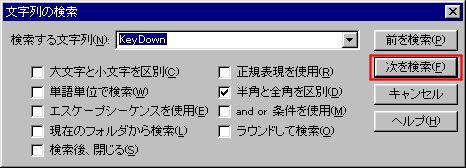
サンプルマクロは上図のパラメータ設定になっています。使用形態に応じ、パラメータを修正してください。
// Start of EdMax Macro CHAR MacroComment[] = "文字列検索 call\r\nUpdate:2001/09/11" // #----------------------* Prolog SaveCurrentFindCondition( ) ; //保存:検索条件 SetFocusToEditor( ) ; //フォーカス・メッセージ作成画面へ // #----------------------* 検索条件のsave(未選択状態は "" の状態となる) ClearClipboard( ) ; //クリップボードをクリア CopyString( ) ; //コピー // #----------------------* 文字列の検索マクロ(TmpMacCmd1.mac)作成及び実行 InsertStringEx( 4 , "FindString( TRUE , FALSE , TRUE , FALSE , FALSE , FALSE , FALSE , FALSE , FALSE , \"" ) ; //挿入:文字列(クリップボードの先頭) InsertStringEx( 5 , "\" ) ;\r\n" ) ; //挿入:文字列(クリップボードの最終) CallMacro( SubTmpMacCmd1Mk ) ; //TmpMacCmd1.macの作成 CallMacro( TmpMacCmd1 ) ; //TmpMacCmd1.macの実行 // #----------------------* Epilog RestoreCurrentFindCondition( ) ; //復元:検索条件 // End of EdMax Macro